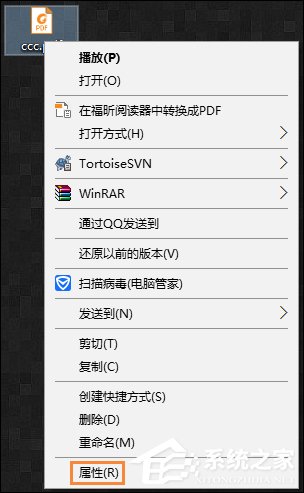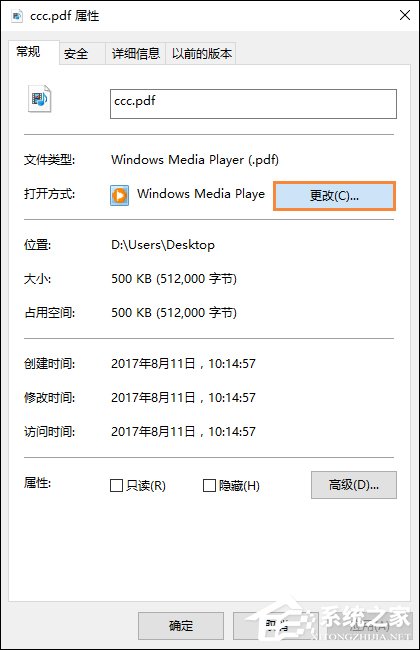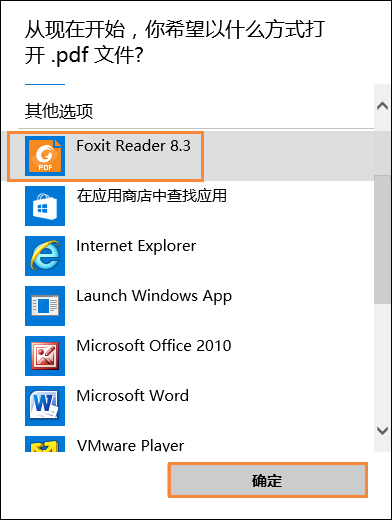Win10设置PDF打开方式以某程序为默认的方法 |
您所在的位置:网站首页 › 设置明文pdf文件默认打开方式 › Win10设置PDF打开方式以某程序为默认的方法 |
Win10设置PDF打开方式以某程序为默认的方法
|
当前位置:系统之家 > 系统教程 > Win10设置默认PDF打开方式
Win10设置PDF打开方式以某程序为默认的方法
时间:2017-08-11 10:10:49 作者:quers 来源:系统之家 1. 扫描二维码随时看资讯 2. 请使用手机浏览器访问: https://m.xitongzhijia.net/xtjc/20170811/104585.html 手机查看 评论 反馈  网盘下载
萝卜家园 GHOST WIN10 X64 完美装机版 V2020.07
网盘下载
萝卜家园 GHOST WIN10 X64 完美装机版 V2020.07
大小:4.57 GB类别:萝卜家园系统 很多用户在Win10系统中都会遭遇PDF打开方式不对的问题,如果用户想要将PDF文件的打开方式重新设置,只需要右键以某程序打开文件即可,如果想要所有PDF文件都默认这种打开方式,则需要勾选“始终使用该应用打开.PDF格式”。 Win10设置PDF打开方式以某程序为默认的方法: 1、右键点击某个PDF文件,并打开“属性”;
2、在“常规”选项卡中,点击打开方式后面的“更改”按钮;
3、点击“更多应用”之后,点击PDF阅读器,然后确定即可。
以上步骤便是Win10设置PDF打开方式以某程序为默认的方法,除了PDF文件,其他文件格式也是可以使用该方法修改打开方式的。 标签 打开方式Win10打开U盘提示“由于i/o设备错误无法运行此项请求”怎么办? 下一篇 > Win10系统如何设置TCP/IP筛选功能? 相关教程 【推荐】最适合老电脑的Win7版本:免费下载! 拯救卡顿的老电脑:最流畅的系统推荐! Win10如何设置电脑休眠时间 Win10电脑空间音效怎么打开,试试这3种方法! 2024好用的Win11系统推荐:总有一款适合你! Win10哪个版本适合自己-适合日常使用的Win10... Win10系统自动锁屏设置方法-【图文】 Win11无法默认蓝牙耳机输出声音怎么办 【最新版】Wn11镜像文件下载地址:一键快速获... Win11任务栏太宽的解决方法-【图文】
Win10打印机共享0x0000709怎么解决?打印机操作无法完成错误0x0000709解决方法 
Win10 ltsc是什么版本?Win10 Ltsc版和普通版有什么区别? 
机械革命如何进入bios?机械革命进入bios的操作方法 
0xc0000225是什么原因?怎么解决? 发表评论共0条  没有更多评论了
没有更多评论了
评论就这些咯,让大家也知道你的独特见解 立即评论以上留言仅代表用户个人观点,不代表系统之家立场 |
【本文地址】
今日新闻 |
推荐新闻 |